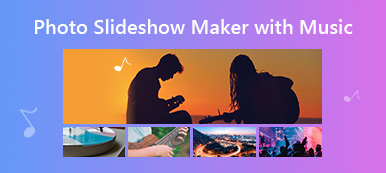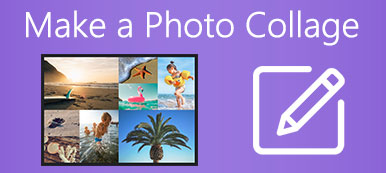素敵な自撮り写真を撮った後、またはその人が写真の被写体を遮った場合、背景が混雑していなくてもあなたや被写体が目立つため、写真から不要な人物を削除したいと思うはずです。 Photoshop を使ってプロのように写真から人物を削除するのは難しいかもしれませんが、より簡単な方法に頼ることもできます。しかし、どうすれば成功率を確保できるでしょうか?それがこの記事で説明します。方法を学ぶために読み続けてください 写真から人物を削除する 見事に。
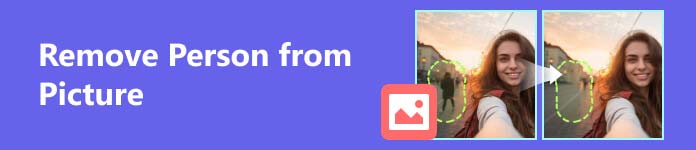
- パート 1. オンラインの写真から人物を削除する方法
- パート 2. iPhone の写真から人物を消去する方法
- パート 3. Android で写真から人物を削除する方法
- パート 4. 写真から人物を削除する方法に関するよくある質問
パート 1. オンラインの写真から人物を削除する方法
オンラインで写真から人物を無料で削除するのが最善です。これは高速で、コンピュータのストレージ容量も占有しません。
オンラインの写真から人物を削除する最良の方法
あらゆるオンラインツールの中でも、 Apeaksoftの無料ウォーターマーク 写真から人物を削除する最良の方法です。無料でありながら強力な除去機能を備えています。ウォーターマークリムーバーという名前が付いていますが、写真内のオブジェクトを削除するのは小さなケースです。アップロードした写真を迅速に受信し、AI テクノロジーで削除操作を処理します。数秒後、忙しい背景にいる人が削除されます。
 お薦め
お薦め- AI アルゴリズムを使用して写真から人物を削除し、パッドを入れます。
- 写真をすばやくアップロードして削除手順を処理します。
- すべてのデスクトップ OS で JPG、PNG、BMP などの画像形式をサポートします。
- 写真の削除履歴を自動的に保存します。
ステップ1 に行く Apeaksoft無料ウォーターマークリムーバー [画像のアップロード] ボタンを左クリックして、人物を削除する画像をインポートします。写真をドラッグして追加することもできます。
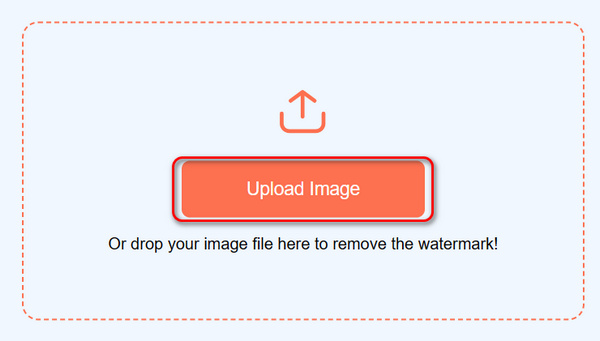
ステップ2 ブラシ ツールを使用すると、不要な人を長押しし、カーソルをドラッグしてその人を覆うことができます。とともに 投げ縄 ツールを使用すると、マウスを左クリックして人物を囲むことができます。最終 多角形 ツールを使用すると、人物の周囲にいくつかの点を追加して接続し、人物を覆うことができます。最後に、 削除します ボタンを押して写真から人物を消去します。
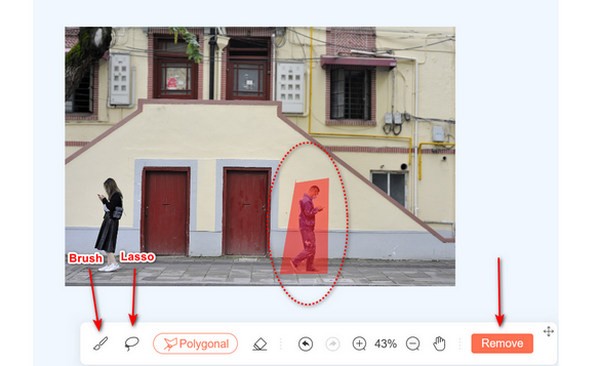
ステップ3 画像から不要な人物がうまく消去され、写真がきれいに水増しされていることがわかります。クリック ダウンロード ボタンをクリックして、この素敵な写真をコンピュータに保存します。
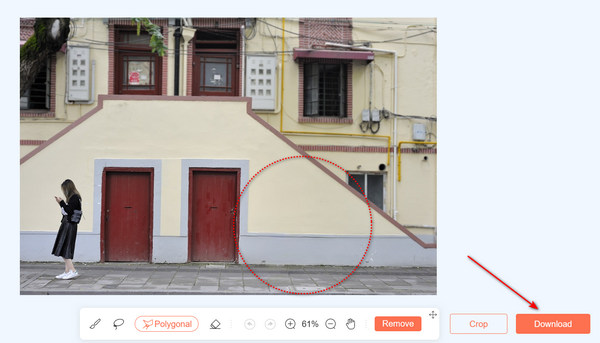
Canvaで写真から不要な人物を削除する
Canva は、幅広い編集機能を備えたオールインワンのビデオおよび写真編集 Web サイトです。写真から人物を消すこともできます。ただし、アップロードと処理に時間がかかる場合があります。
ステップ1 Canva に移動し、左上隅にある [ファイルをアップロード] ボタンをクリックして写真をアップロードします。次に、写真をクリックしてワークスペースにドラッグします。
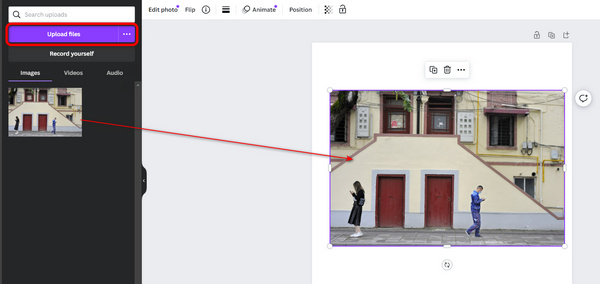
ステップ2 クリック 魔法の編集 左ツールバーの ボタンをクリックし、写真から削除する人物を覆います。
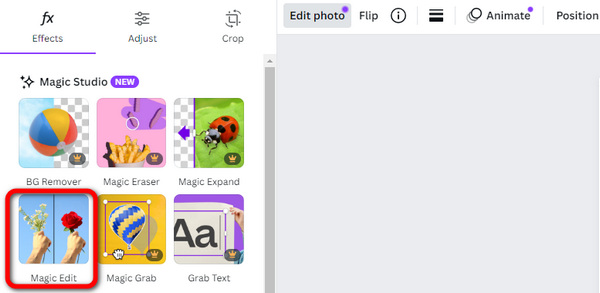
ステップ3 AI が意図を正確に実現できるように、編集内容を説明できます。次に、 生成する ボタンをクリックして写真から人物を削除します。
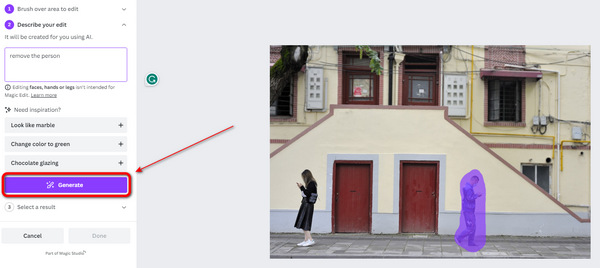
パート 2. iPhone の写真から人物を消去する方法
iPhone の写真から人物を削除する必要があるのはなぜですか?それは、セルフィーを撮った後、混雑した背景を使用せずに、セルフィーを直接鮮明にすることができるためです。写真から人物を消去する優れた iOS アプリをいくつかチェックしてみましょう。 AI アルゴリズムを搭載した消しゴムも役立ちます。 写真から透かしを削除する。この機能のロックを解除するにはお金が必要かどうかに注意する必要があります。
Bazaart で写真から人物を削除する
これは、iOS で人気のある AI ベースの削除アプリです。高い成功率で写真から人物を消す効果が強力です。ただし、この機能を利用するには有料版を購入する必要があります。
ステップ1 をタップ Add 中央下のボタンを押してから、 写真 ボタンをクリックして、目的の写真をインポートします。
ステップ2 をタップ 削除します 下部のメニューバーにある ボタンを押し、写真から削除する人物を長押しして覆い隠します。すると、その人はあっという間に消えてしまいます。
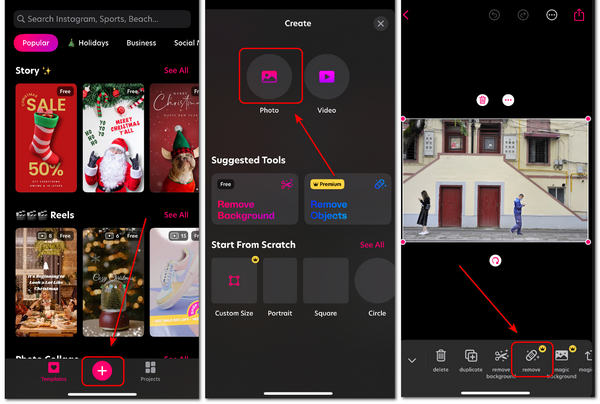
ピクセルカットで写真から人物を消す
このアプリは無料で写真から人物を削除できます。ただし、画像が乱れることがあります。成功率を向上させたい場合は、プロ版を購入する必要がある場合があります。また、このアプリを使用すると、広告がポップアップ表示される場合があります。
ステップ1 クリック マジックイレーザー ボタンを押して希望の写真を追加します。次に、画面上で指をドラッグして、写真から削除したい人物を赤いマーキーで覆います。
ステップ2 その人物は正常に削除されました。をタップすることもできます。 シェアする ボタンをクリックして写真を友達や他のアプリと共有します。
パート 3. Android で写真から人物を削除する方法
Android ユーザーは、写真から人物を編集する方法を学ぶこともできます。写真からオブジェクトを削除する多くの Android アプリも利用できます。それらはすべて AI テクノロジーを使用してそれを実現します。写真をきれいで目立つものにするために、以下の素晴らしいアプリをいくつかピックアップしてください。
写真レタッチで写真から人物を削除する
Pic Retouch は、画像のオブジェクトまたは背景のみを削除します。これを使用すると、写真から人物をすばやく消去できます。ただし、ポストプロダクション後に写真に透かしが追加されます。
ステップ1 Pic Retouch を開き、 削除します オブジェクトボタン。その後、このアプリに写真を追加できます。その後、 AI削除
ステップ2 自動応答オプション この機能では、写真内のオブジェクトを自動的に検出し、削除するものを選択できます。の 投げ縄 をタップすると、写真内の人物の輪郭を描いて消去できる機能です。 削除します
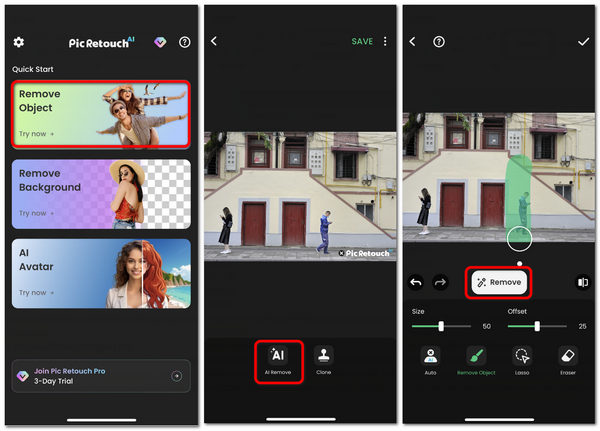
Picsart で写真から人物を消去する
Picsart は、Android 上の多機能オールインワン ビデオおよび写真編集アプリです。これらのオールインワン アプリを使用すると、歪みなく写真から人物を削除できます。ただし、その機能のロックを解除するには、ログインまたは有料バージョンが必要な場合があります。
ステップ1 Picart を開き、 Add 下側のボタンを押して、このアプリに写真をインポートします。下部のメニュー バーを下にスライドして、 削除します ボタンを押してタップします。
ステップ2 指を使って画面上でブラシを使い、写真から削除したい人物を隠します。次に、 削除します ボタン;その人物は正常に編集されます。
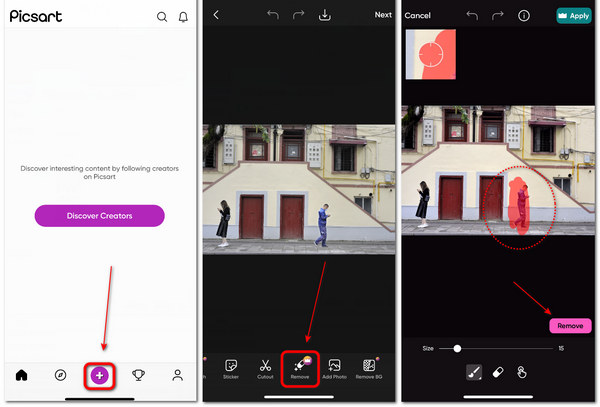
パート 4. 写真から人物を削除する方法に関するよくある質問
iPhone にはオブジェクト消しゴムが付いていますか?
はい、そうです。ただし、このオブジェクト消しゴムは、写真アプリで写真に追加したもののみを削除できます。たとえば、iPhone 上の写真にテキストを追加した場合、マークアップのオブジェクト消しゴムを使用してテキストを削除できます。したがって、写真から人物を削除することはできません。
写真から人物を削除するデスクトップ プログラムはありますか?
はいあります。ただし、これらの種類のプログラムは通常、Photoshop などのオブジェクト削除機能を含むオールインワン編集プログラムです。写真から人物を編集することしかできないプログラムは人気がないからです。
背景のない写真から人物を削除できますか?
はい、できます。写真の中の物体を切り抜くことです。 Photoshop を使用してそれを行うことができます。 iPhone をお持ちの場合は、写真を長押しすることもできます。すると、触覚的なブーンという音を感じ、被写体が写真から分離されて切り取られます。この方法で写真から人物を編集できます。
まとめ
あなたは学んだ 写真から人物を削除する方法 デスクトップ/iOS/Android プラットフォームで 5 つの方法で。モバイル アプリは簡単に起動したり、写真や自撮り写真を撮った後に削除したりできますが、有料版が必要な場合やウォーターマークの追加が必要な場合があります。写真から人物を削除する最良の方法は、無料オンライン ツールです。 Apeaksoft無料ウォーターマークリムーバー。強力な削除機能とパディング機能を備えており、不要なオブジェクトを削除し、画像を自動的に完璧にパディングします。素敵な写真を撮って、最高にゴージャスに仕上げていただければ幸いです。



 iPhone データ復元
iPhone データ復元 iOS システム修復
iOS システム修復 iOS データ バックアップ&復元
iOS データ バックアップ&復元 iOS スクリーンレコーダー
iOS スクリーンレコーダー MobieTrans
MobieTrans iPhone 転送
iPhone 転送 iPhone データ消去
iPhone データ消去 WhatsApp 転送
WhatsApp 転送 iOS ロック解除
iOS ロック解除 フリー HEIC変換
フリー HEIC変換 iPhoneロケーションチェンジャー
iPhoneロケーションチェンジャー Android データ復元
Android データ復元 Android データ救出
Android データ救出 Android データ バックアップ&復元
Android データ バックアップ&復元 スマホ転送
スマホ転送 データ 復元
データ 復元 ブルーレイプレーヤー
ブルーレイプレーヤー Mac クリーナー
Mac クリーナー DVD 作成
DVD 作成 PDF 変換 究極
PDF 変換 究極 Windows パスワードリセット
Windows パスワードリセット 電話ミラー
電話ミラー 動画変換 究極
動画変換 究極 動画編集
動画編集 スクリーンレコード
スクリーンレコード PPT 動画 変換
PPT 動画 変換 スライドショー作成
スライドショー作成 無料ビデオコンバータ
無料ビデオコンバータ フリースクリーンレコーダー
フリースクリーンレコーダー フリー HEIC変換
フリー HEIC変換 無料ビデオ圧縮
無料ビデオ圧縮 無料PDF圧縮
無料PDF圧縮 無料オーディオコンバータ
無料オーディオコンバータ 無料オーディオレコーダー
無料オーディオレコーダー 無料ビデオジョイナー
無料ビデオジョイナー 無料画像圧縮機
無料画像圧縮機 無料背景消去
無料背景消去 無料画像アップスケーラー
無料画像アップスケーラー 無料透かし除去剤
無料透かし除去剤 iPhone スクリーンロック
iPhone スクリーンロック パズルゲームキューブ
パズルゲームキューブ